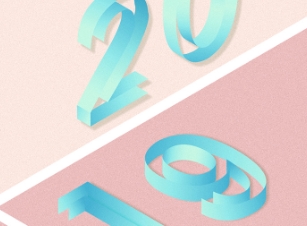制作现实的大白鲨电影海报ps教程(11)
《大白鲨》这个名字,并不需要介绍。我们都熟悉的这部令人惊讶的电影当你是个小孩。然而,它的名称实际上是改编自彼得·本奇利的同名小说,这原来是一个可怕的恐怖电影由史提芬斯皮尔伯格导演的。
今天,我们要做一个海报的制作。在本Photoshop教程中,我们将告诉你如何创建一个大白鲨电影海报在PS。事不宜迟,我们开始吧。
程序:Adobe Photoshop CS3
难度:中级
估计时间:1 - 2小时
原创作者:Uzair Nazeer
教程翻译用的是翻译软件。所以译的不准请大家自己去领悟或者去英文原版参考
我们今天会做的效果如下:

教程资源素材:
下面是素材下载地址
笔刷:
步骤1
让我们开始创建一个新文件。设置画布的尺寸为2400×3600px。
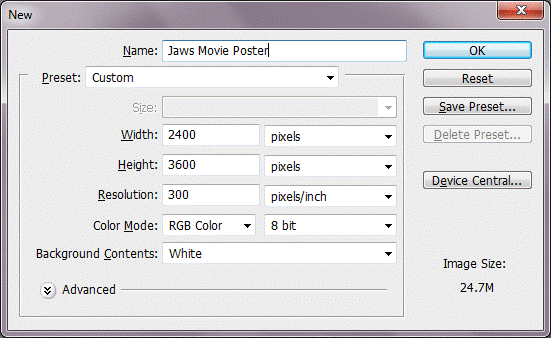
步骤2(添加天空)
打开天空1拖动到画布上,并保持它在画布的顶端部分。
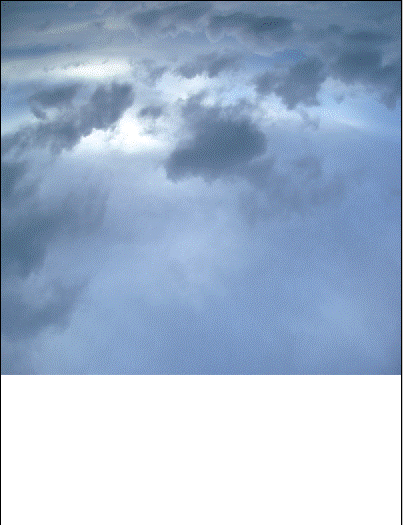
打开并拖动到画布上的天空2和图层模式更改层硬光和减少其不透明度为80%,然后稍微用橡皮擦工具(E)擦除底部
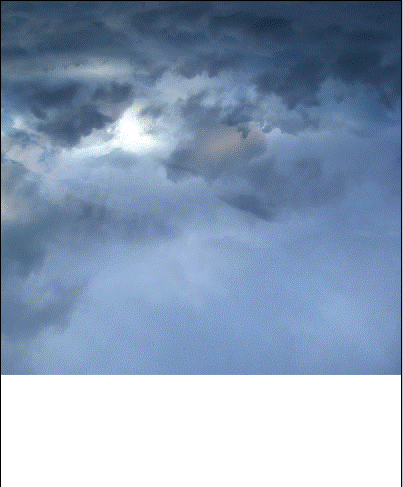
第3步(创建海上部分)
打开和拖动到画布上海1和擦除天空的一部分,显示的图像

复制图层,将它移动到天空素材下和天空接触,这两个图像混合使用橡皮擦工具(E)

第4步(生成巨大的冲击波)
打开并拖动到画布上海2和擦除图像的其余部分,我们需要去除浪潮的一部分

使用色彩平衡(CTRL + B)的值(-50,+10)混合与海。

第5步(创建雷电)
所有上采取一个新层,用白色笔刷Anodyne Stock Light No. 948 ,带来白色雷电的效果。

采取一个新层,使用 柔性颗粒圆笔 工具(B)使雷光和改变成覆盖层模式。

第6步(捕获鲨鱼)
打开并拖动到画布上的鲨鱼形象,并清除周围的部分鲨鱼

采取一个新层,使用柔性颗粒圆笔工具(B)与颜色(#354254),左边画上鲨鱼的发光部分(由于雷电光从另一个方向,即右)

使用色彩平衡(CTRL + B)的值(-50,+55)改变颜色从暗黄色,海蓝色的鲨鱼。
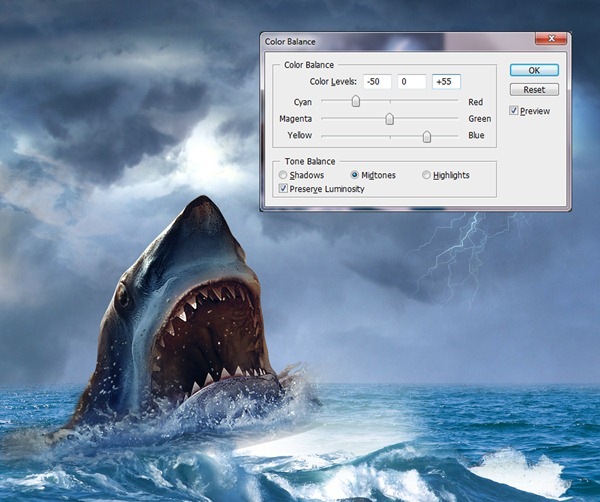
复制浪潮的一部分,并再次粘贴鲨鱼嘴的右侧。

第7步(加船)
打开和拖曳船的图像,并选择使用钢笔工具(P)的红船,并将其放置在鲨鱼面前。

第8步(跳水情侣)
打开,拖动到画布上跳跃的情侣形象,并选择使用钢笔工具(P)。

第9步(添加飞溅)
现在,让我们与周围的鲨鱼,船和人物加入溅起发挥。对于创建一个新层,添加下载刷溅起的水溅,使人物和水之间的接触。

第10步(调整光)
现在,让我们改变环境照明有点明亮,用曲线选项。对于去图层>新建调整图层>曲线,然后单击确定。
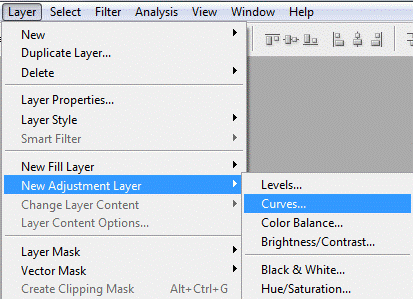
用曲线调整,应用到整个画面。
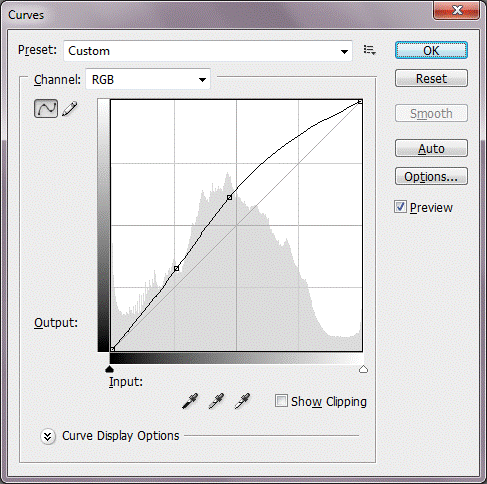
面是是效果图.

第11步(添加标题和字幕)
让我们开始添加标题。创建一个新层,键入JAWS(大白鲨)和值如下所示。
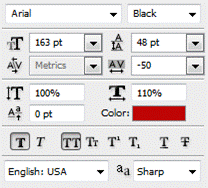
JAWS文字中。把A字去掉改成鲨鱼头。

使标题发光,双击JAWS的标题层的访问“图层样式”,并使用如下所示的值。
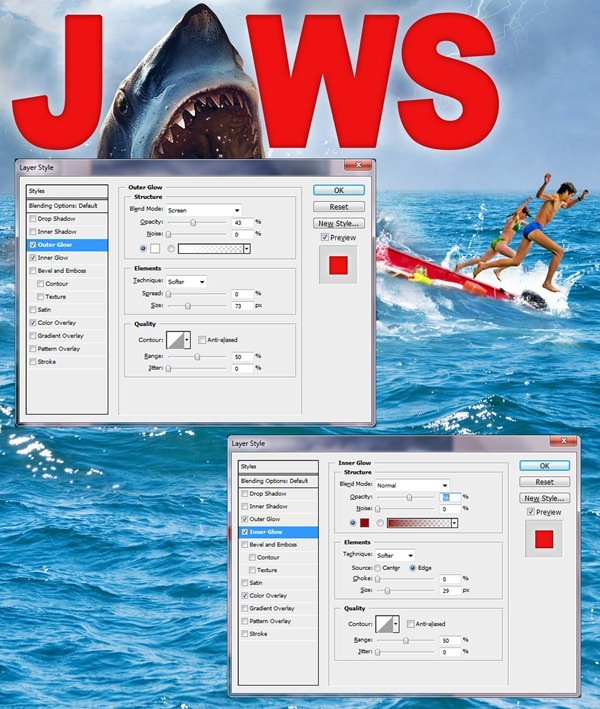
然后添加字幕显示的图像。随意选择自己选择的字体和颜色。.
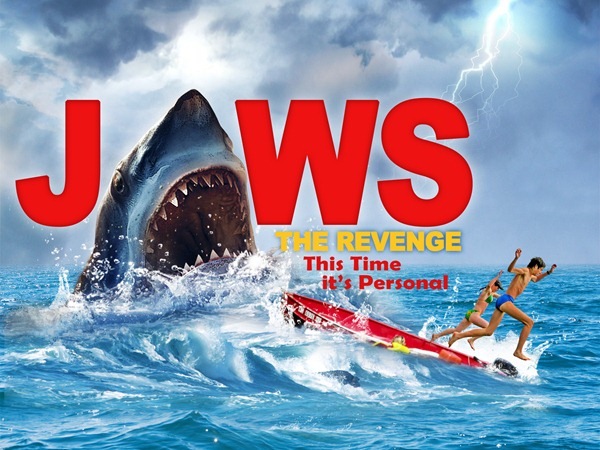
然后创建一个新层,并添加标题以及一些飞溅

第12步(在底部添加深色)
让我们在海报的底部添加深色。对于柔性颗粒圆笔(B)与柔软的圆形画笔工具绘制黑色层的模式改为Multiply

第13步(添加字幕)
我们几乎完成了!让我们添加字幕在海报的底部。创建一个新层,用矩形选框工具(M)长方形,填充深蓝色(#00020a)。

让的船员给予学分
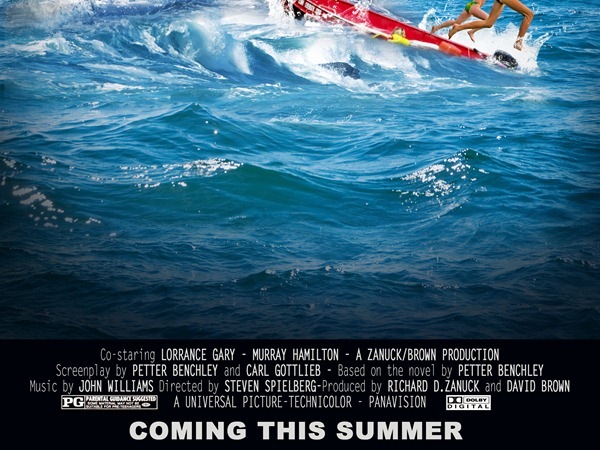
就是这样,我们已经完成了!这里是最后的海报效果.

学习 · 提示
相关教程